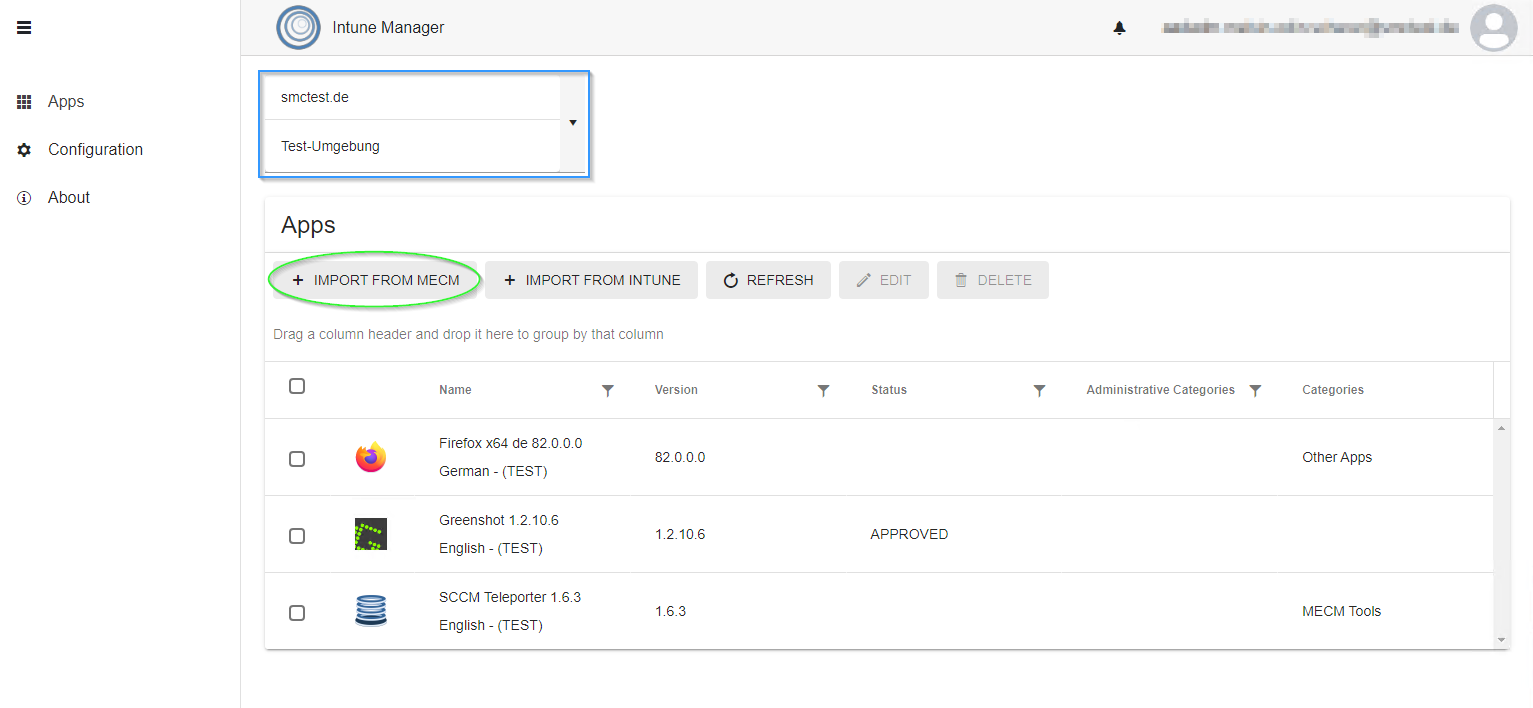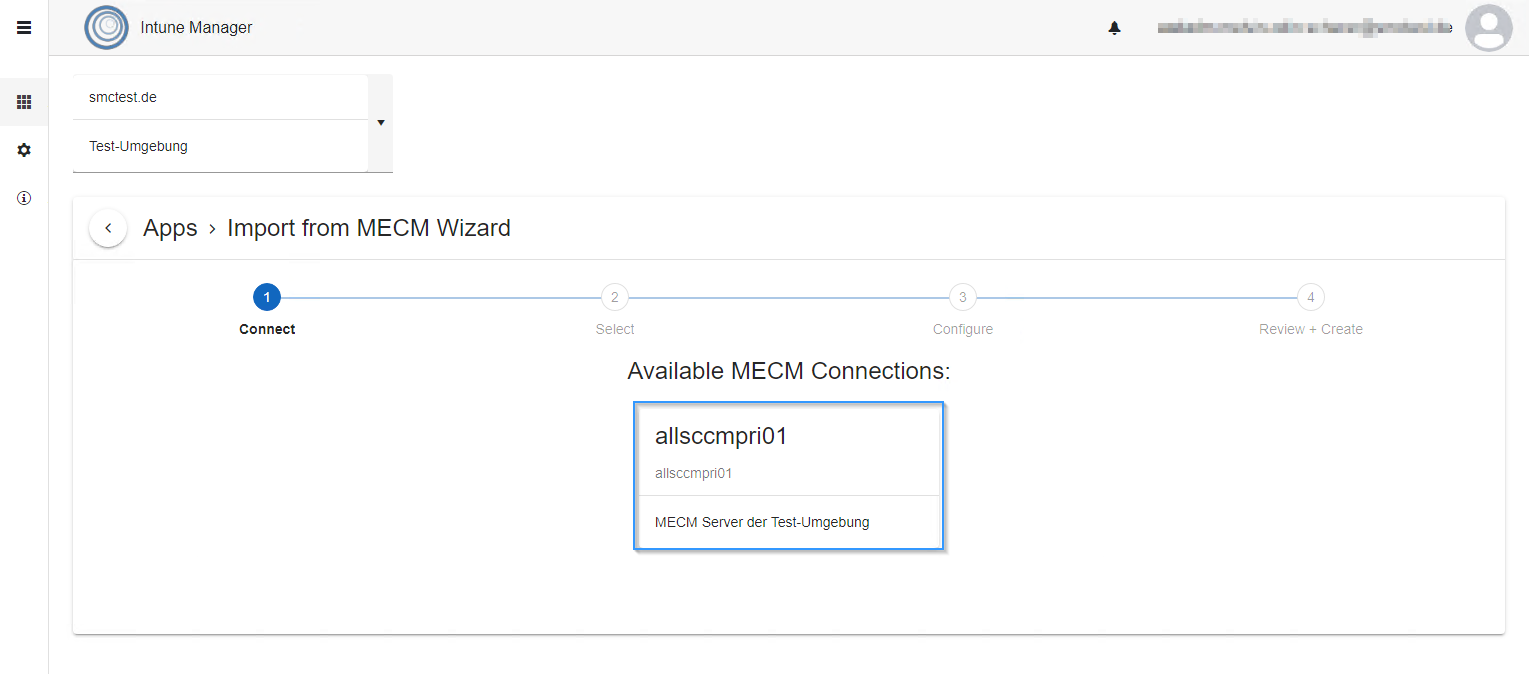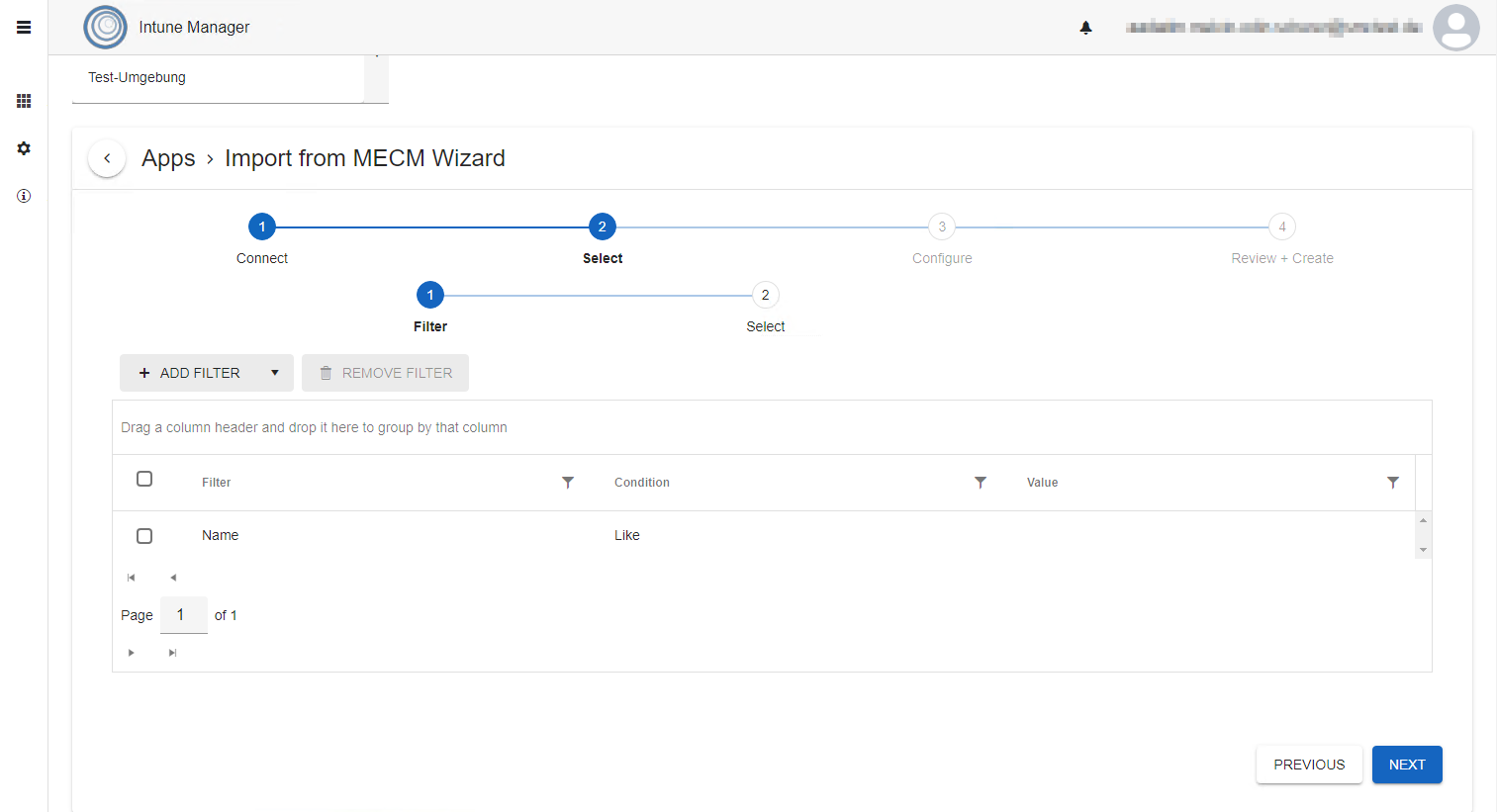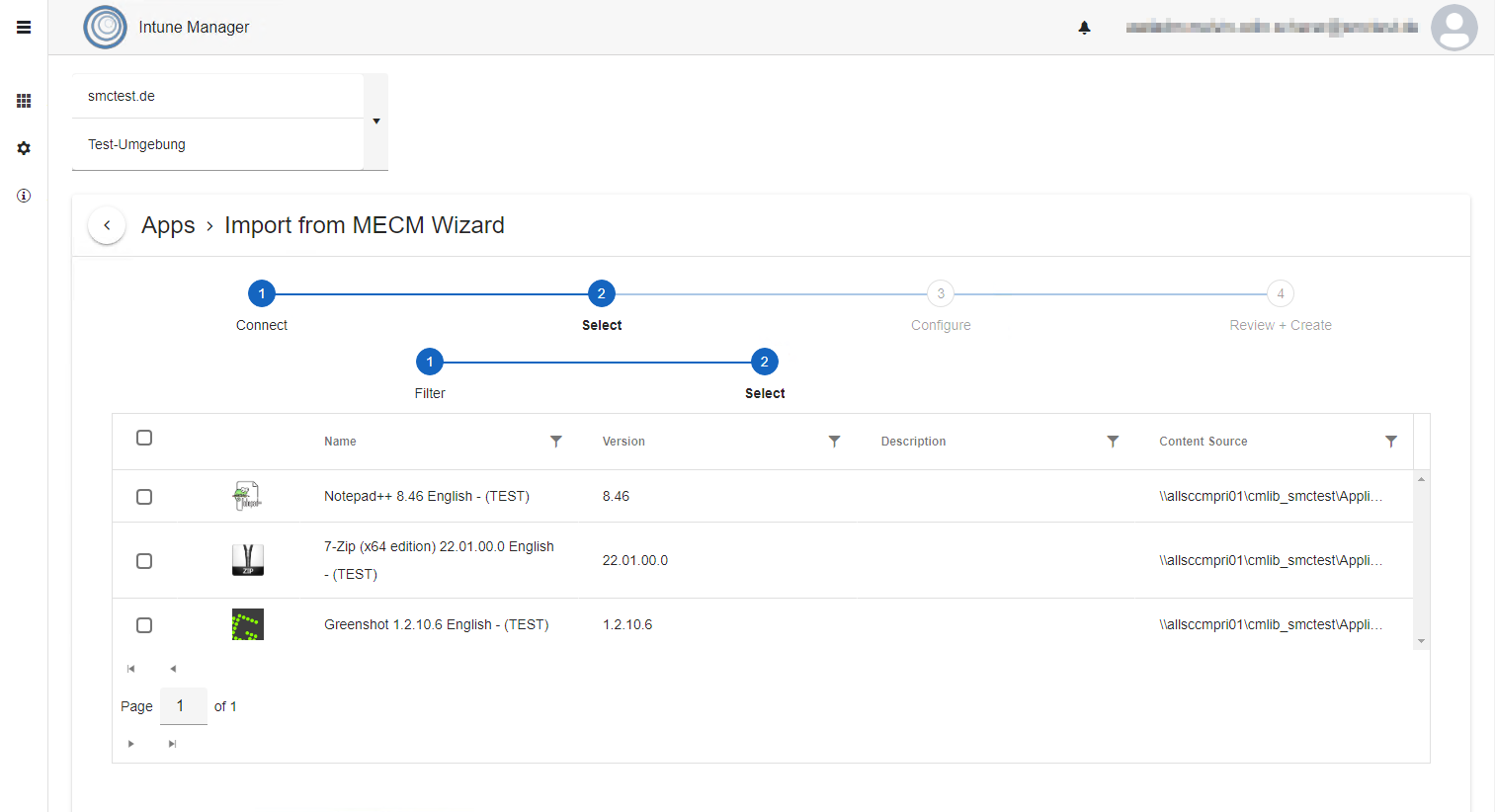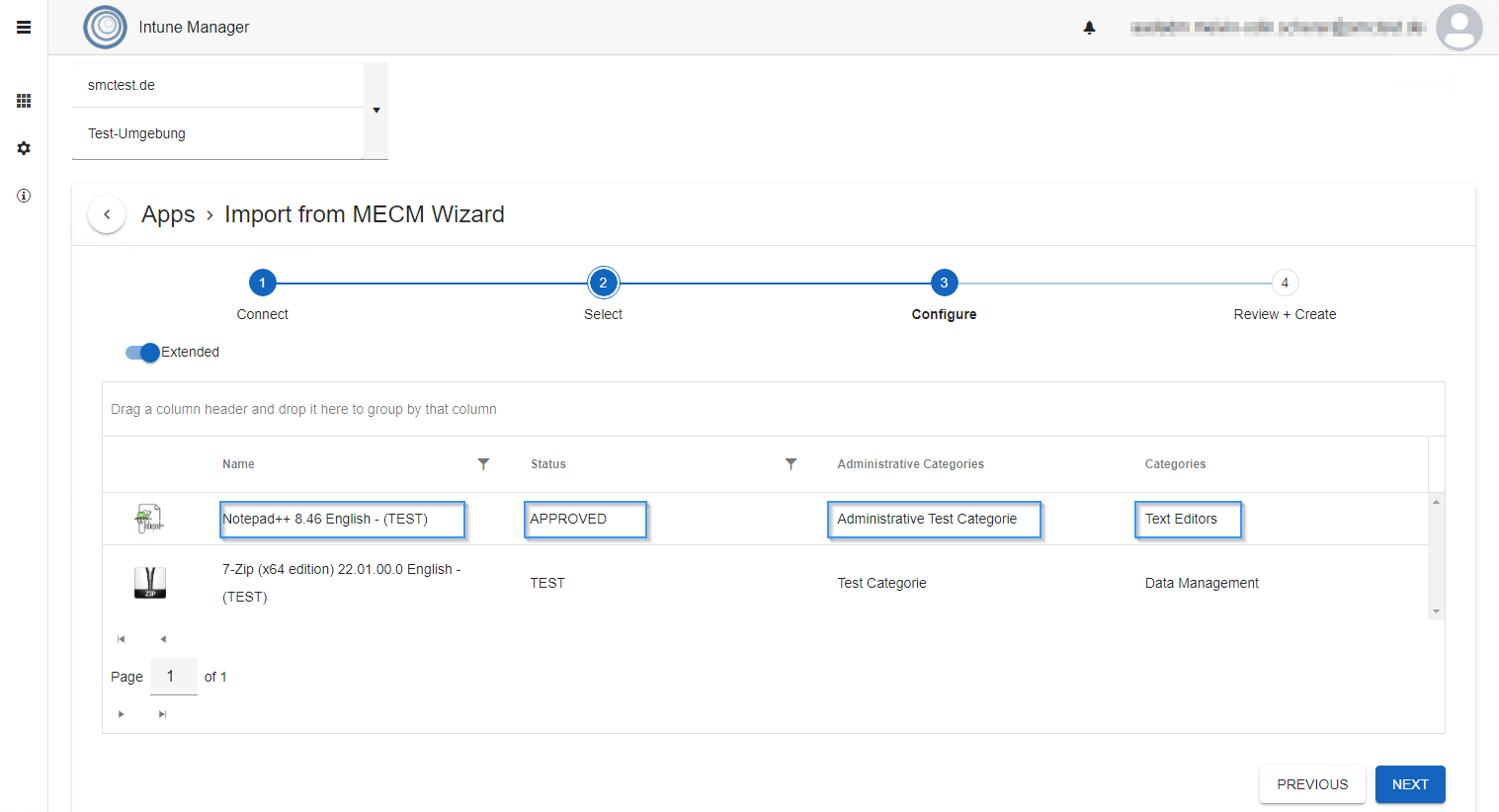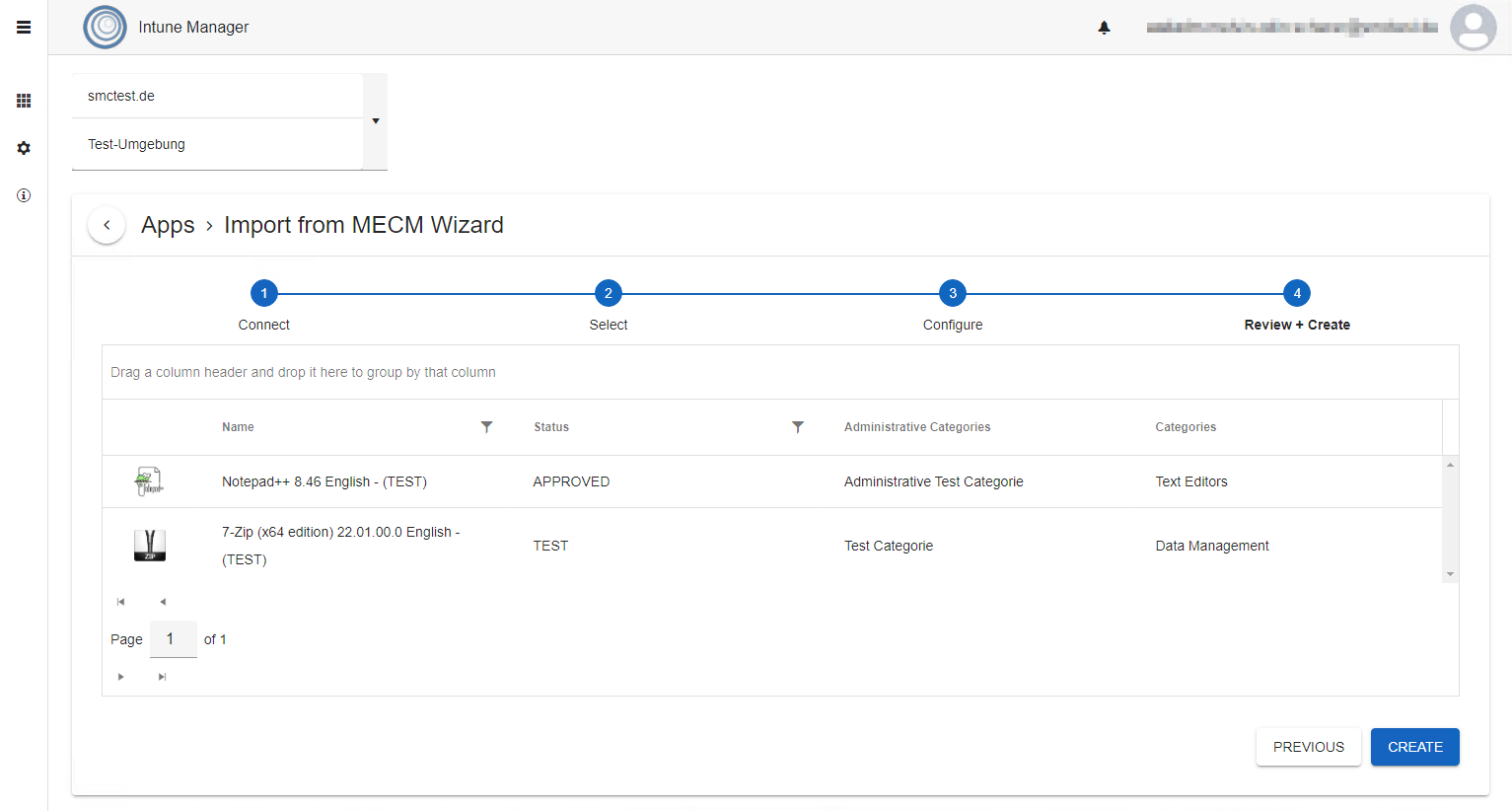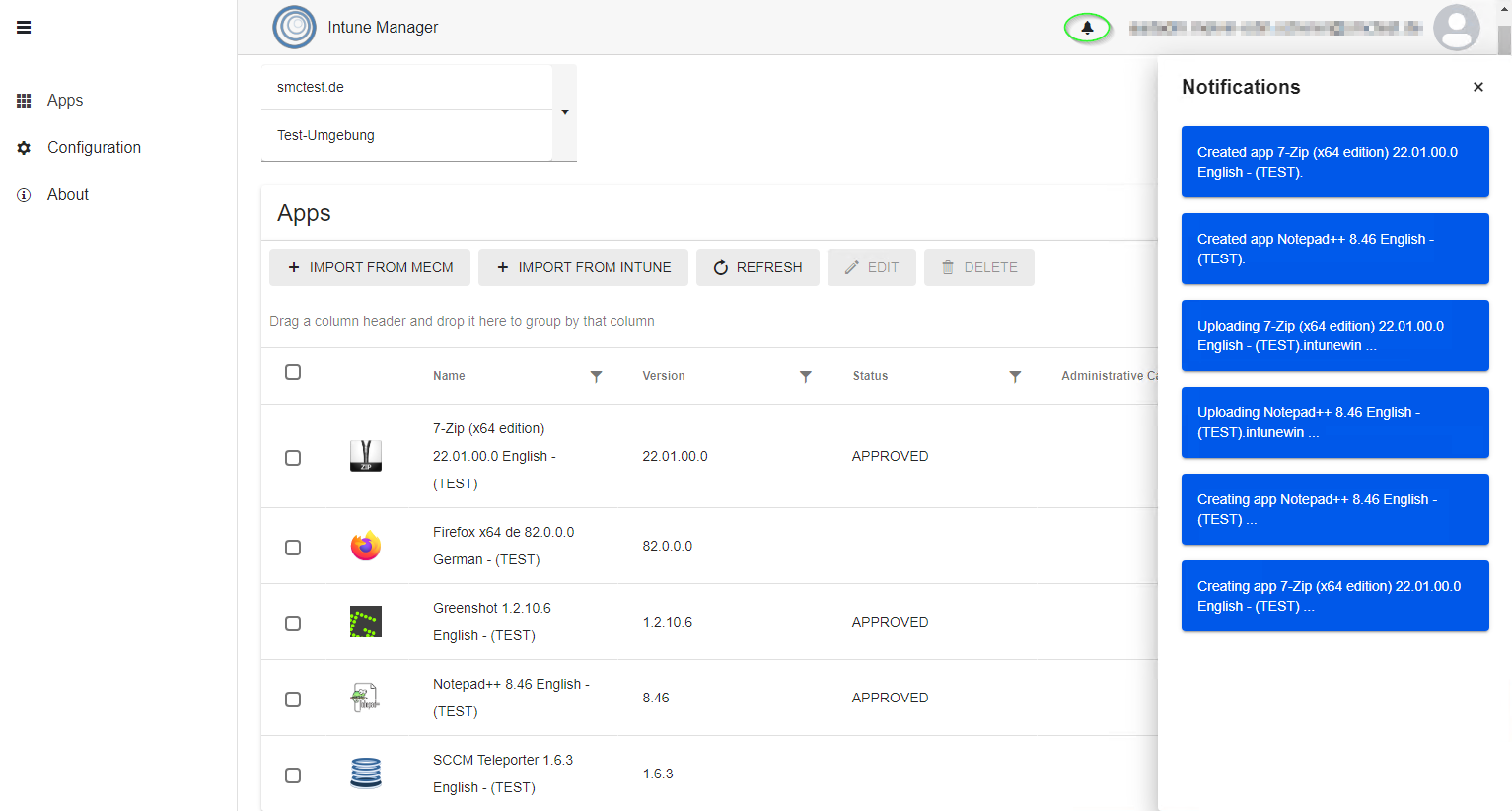Importieren von MECM-Applikationen
Mit dem Intune Manager können MECM-Applikationen importiert werden.
Dazu muss die appsettings.json korrekt konfiguriert werden.
Zuerst muss der Intune Tenant gewählt werden, in den die Applikationen importiert werden sollen. Über Import from MECM wird der Import-Wizard geöffnet.
Es muss die MECM-Verbindung gewählt werden, aus der die Applikationen importiert werden sollen. Es können mehrere MECM-Verbindungen in der appsettings.json konfiguriert werden.
Danach können Filter definiert werden. Es muss mindestens ein Filter definiert sein. Standardmäßig wird ein Filter erstellt, der alle Applikationen anzeigt.
Die den Filtern entsprechenden Applikationen werden angezeigt und können ausgewählt werden.
Danach können den Applikationen ein Status, Administrative Kategorien und Benutzer-Kategorien zugewiesen werden.
In der Ansicht Simple werden die ausgewählten Werte für alle Applikationen gesetzt.
In der Ansicht Extended können Werte für alle Applikationen einzeln zugewiesen werden. Hier kann auch der Name der Applikation angepasst werden.
Zum Schluss werden alle Applikationen, die importiert werden, aufgelistet.
Mit Create wird der Import-Prozess angestoßen.
Der Import-Status der Applikationen kann unter Notifications eingesehen werden.
Nachdem die Applikation erstellt worden ist, muss die Ansicht mit Refresh neu geladen werden.